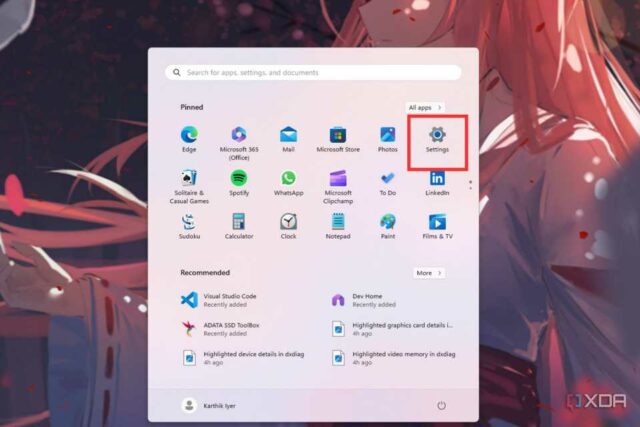Uma placa gráfica é um dos componentes mais importantes e caros incluídos na construção de um novo PC. É comumente usado para renderizar gráficos para videogames, mas você pode usá-lo para várias outras tarefas, incluindo edição de vídeo, renderização de modelos 3D, aprendizado de máquina e muito mais. As GPUs normalmente têm maior rendimento de processamento em comparação com as CPUs, e é por isso que também são comumente usadas para processamento em vários editores de código-fonte, como o Visual Studio Code (VS Code).
O VS Code, em particular, usa os recursos da sua placa gráfica para várias coisas, como gerenciamento de ambiente de GPU, ferramentas de uso, suporte de depuração e muito mais. É por isso que é importante configurar a interface do VS Code corretamente, garantindo que ela tenha acesso à sua GPU e seus recursos.
Como usar GPU no Visual Studio Code
Estamos usando uma GPU Nvidia como exemplo aqui, mas você também pode seguir as mesmas etapas para GPUs AMD e Intel.
- Abra o Começar menu e clique em Configurações.
- Selecione Sistema no menu da barra lateral esquerda e escolha Mostrar.
- Selecione os Gráficos opção localizada em Configurações de origem.
- Selecione Aplicativo de desktop no menu suspenso e clique em Navegar.
- Vá para o diretório onde você instalou o Visual Studio Code e selecione-o.
- Com o Visual Studio Code selecionado, clique em Opções para selecionar o processador gráfico preferido para este aplicativo.
- Selecione Alta performance e clique em Salvar.
Você pode reiniciar o Visual Studio Code, que agora deve utilizar a GPU e seus recursos para seu processamento.
Habilite a aceleração de GPU no Visual Studio Code Terminal
Você também pode habilitar a aceleração de GPU no terminal do Visual Studio Code, que é bastante simples de configurar.
- Abrir Código do Visual Studio e selecione o Configurações ícone.
- Selecione Configurações no menu pop-up.
- Digite GPU na caixa de pesquisa da guia Configurações.
- Localize o Terminal > Integrado: Aceleração GPU opção.
- Selecione Sobre no menu suspenso para ativar a aceleração da GPU no terminal.
Acelere o desempenho do Visual Studio Code em apenas algumas etapas
Habilitar a configuração para usar a GPU no Visual Studio Code é bastante simples. É melhor usar o processamento de GPU para editores de código-fonte e ferramentas semelhantes que envolvem processamento gráfico. Também é importante garantir que você esteja usando uma GPU dedicada para processamento, já que essas ferramentas geralmente usam como padrão um processador gráfico integrado. Felizmente, ferramentas como o Visual Studio Code têm melhor suporte de GPU do que algo como o VirtualBox, então você não terá dificuldade para configurar as coisas e começar seu trabalho.